Comparaison de toutes les fonctionnalités des campagnes
Campagnes manuelles | Campagnes automatiques | Campagnes trigger | Campagnes trigger en temps réel | |
|---|---|---|---|---|
Seed lists | ✅ | ✅ | ✅ | ✅ |
Fichiers temporaires comme populations | ✅ | ❌ | ❌ | ❌ |
Groupe de contrôle (ROI) | ✅ | ❌ | ❌ | ❌ |
AB Tests | ✅ | ❌ | ❌ | ❌ |
Split Targeting | ✅ | ❌ | ❌ | ❌ |
Vitesse d'envoi | ✅ | ❌ | ❌ | ❌ |
Utiliser des filtres dans relances | ✅ | ❌ | ❌ | ❌ |
Canal X | ✅ | ❌ | ❌ | ❌ |
Gérer l'accès aux statistiques | ✅ | ❌ | ❌ | ❌ |
Campagnes SMS | ✅ | ✅ | ❌ | ❌ |
Relances dans le même scénario | ✅ | ✅ | ❌ | ❌ |
Utiliser des filtres de vente comme populations | ❌ | ✅ | ✅ | ✅ |
Utiliser les interactions dans les filtres | ✅ | ✅ | ✅ | ❌ |
Export de données en tant qu'action | ✅ | ✅ | ✅ | ❌ |
Créer une nouvelle campagne
Création de campagne
Commencez par cliquer sur
Nouvelle campagneNommez votre campagne et saisissez les valeurs dans
paramètres ROIsi vous souhaitez activer le calcul du ROI de votre campagne. Si vous laissez les champs vides, le système comptera automatiquement :14 jours après le lancement pour l'e-mail
3 jours après le lancement des SMS
Allez ensuite dans
Scenario de campagneet cliquez surChoisir le canal de départ et la population.Vous aurez la possibilité de sélectionner une campagne automatique ou manuelle.
Regardez la première vidéo pour la voir en direct sur la plateforme.
-
Sélection de votre population
Une fois que vous aurez sélectionné le type de campagne que vous souhaitez utiliser (nous détaillerons leurs spécificités plus loin dans ce guide), il vous sera demandé de sélectionner la population (listes, filtres, groupes) que votre campagne ciblera ensuite.
Vous pouvez en voir une démo dans la deuxième vidéo .
Utiliser des campagnes manuelles
Les campagnes manuelles sont utilisées pour :
Des arbres de scénarios complexes, avec des branches et des réactions différentes à chaque étape.
Des scénarios one-shot préprogrammés (Fête des mères, Saint-Valentin, newsletters).
Après leur lancement, Splio traitera l'arborescence des scénarios pour chaque contact ciblé une seule fois. Il s'agit d'une mesure de sécurité supplémentaire pour garantir que toutes les campagnes manuelles soient toujours dédupliquées. Lorsque la campagne est terminée, vous pouvez consulter ses statistiques ou y ajouter une relance.
Deux fonctionnalités spéciales sont disponibles pour les campagnes manuelles, pour lesquelles nous proposons des guides spécifiques :
-
Explication d'un exemple de campagne manuelle
Dans les campagnes manuelles, la première action (qui envoie un email ou un SMS) peut être suivie d'une ou plusieurs séquences :
Les contacts qui ont reçu le message initial mais ne l'ont pas ouvert reçoivent une nouvelle version une semaine plus tard.
Ceux qui ont ouvert le message (soit celui d'origine, soit celui de relance) mais n'ont cliqué sur aucun lien ont reçu une incitation supplémentaire, par exemple un message contenant plus de détails sur l'offre.
Une autre relance en utilisant la réaction
Email ouvertainsi qu'un filtre qui correspond aux contacts qui n'ont cliqué sur aucun lien.Enfin, tous les contacts ayant acheté le produit promu reçoivent un autre message avec une récompense (un bon de réduction).
Pour en bénéficier, ils doivent cliquer sur un lien dans l'e-mail et être ciblés dans un filtre avec les acheteurs du produit promu.
Utiliser des campagnes automatiques
Les campagnes automatiques sont utilisées pour :
les campagnes récurrentes telles que des offres d'anniversaire.
Fréquence minimale d'une fois par mois, maximum une fois par jour .
Assurez-vous d'inclure uniquement les contacts pertinents dans le filtre, car Splio enverra des messages à tous les contacts, même ceux ciblés lors des itérations précédentes .
Vous pouvez créer une relance (voir la première vidéo).
-
Comment paramétrer une campagne automatique
Les campagnes automatiques sont créées en sélectionnant l'option Date cyclique et en sélectionnant une fréquence. Vous pouvez le voir dans la première vidéo.
Vous pourrez par exemple insérer une relance avec une action unique (sans branches), par exemple pour envoyer un rappel au bout d'un jour ou deux, ou attribuer aux destinataires des points Loyalty. Vous pouvez voir comment dans la deuxième vidéo.
Utiliser des campagnes trigger
Les campagnes trigger sont utilisées pour :
Un envoi une fois par objet (contact, ticket ou panier abandonné) dans le filtre ou la liste utilisée comme population. Deux sous-types :
-
Trigger temps réel
Lancée immédiatement après l'entrée de l'objet dans le filtre (contact, ticket ou panier abandonné) et mis à jour via l'API (campagne de bienvenue, post-achat, panier abandonné ).
Dans ce cas, la récurrence paramétrée dans la campagne est ignorée et celle-ci peut être lancée à tout moment, et autant de fois que nécessaire par jour.
Dans la population de votre campagne trigger en temps réel, vous POUVEZ utiliser :
une liste
tout filtre contact lié à la mise à jour d'un champ système ou personnalisé de vos contacts
tout filtre de ticket ou de panier abandonné. L'utilisation de ce type de filtre permettra à la campagne de cibler les contacts qui ne sont pas abonnés à une liste, ainsi que ceux qui se trouvent dans la blacklist de soft bounces et de désabonnement.
un filtre Contact qui contient un filtre Loyalty pour la bienvenue de vos membres (qui utilise la date d'inscription Loyalty, disponible uniquement dans les filtres Loyalty)
Vous NE POUVEZ PAS utiliser :
un filtre de contacts utilisant la condition
date de créationavec l'opérateuril y a plus de x jours. Veuillez plutôt utiliseril y a moins de x jours.un filtre qui utilise les interactions
toute condition Loyalty autre que la date d'inscription au programme (pour les campagnes de bienvenue)
-
Trigger standard
Également lancé une fois par objet. Cependant, sous d’autres aspects, elles sont traitées comme des campagnes automatiques. Lorsqu'un objet arrive dans le filtre, il est mis en file d'attente et le message sera envoyé lors du prochain traitement de la campagne. Le timing et la fréquence de la campagne sont définis dans le scénario. Ce type de campagne peut être envoyé d'un minimum d'une fois par mois à un maximum d'une fois par jour.

Utiliser la catégorie de campagne pour les campagnes trigger
Chaque campagne trigger est un scénario distinct, déclenché lorsqu'un contact entre pour la première fois dans un filtre. Pour pouvoir créer des relances à partir d'une campagne trigger, vous devez utiliser la catégorie de campagne lors de la configuration.
Une fois créée, une catégorie de campagne ne peut plus être supprimée. Voir la première vidéo.
Ensuite, vous devez créer un filtre contact qui correspond aux contacts qui ont ouvert l'e-mail plus tôt dans la chaîne et inclure votre catégorie de campagne . Voir la deuxième image.
Le filtre peut ensuite être utilisé pour créer une campagne de relance.
Notez que seuls les contacts qui ont ouvert l'e-mail au cours des dernières 24 heures seront ciblés (ce qui est parfait si le message de suivi est configuré pour être envoyé une fois par jour).